レインボーシックスシージで使ってたイヤフォンが古くなったので、思い切ってG433ヘッドセット買ったら、
音は小さいし、すげーこもった音になるし、
とても困っていました。
必死にウェブで情報を検索するもなかなか見当たらず苦労しましたが、
それを、なんとか解決したので、その話。

 PCスペック
PCスペック
まず自信のPC環境。
iMacにブートキャンプでwin10を走らせていますので、、、w
少々特殊環境ですが問題なくシージ出来ています。
少々特殊環境ですが問題なくシージ出来ています。
iMac 2017mid i7 4.2GHz RAM64GB(詳細スペックはググって。)
Radeon ソフトウェア バージョン – 17.12
Radeon ソフトウェア エディション – Adrenalin
グラフィックス チップセット – Radeon Pro 580
メモリ サイズ – 8192 MB
メモリ タイプ – GDDR5
コアのクロック – 1200 MHz
Windows バージョン – Windows 10 (64 bit)
システム メモリ – 64 GB
CPU の種類 – Intel(R) Core(TM) i7-7700K CPU @ 4.20GHz
Radeon 設定バージョン – 2018.0628.1823.31270
ドライバー パッケージのバージョン – 18.10.16.09-180628a-331348C
プロバイダー – Advanced Micro Devices, Inc.
2D ドライバー バージョン – 8.1.1.1634
Direct3D® Version – 9.14.10.01334
OpenGL® Version – 6.14.10.13521
OpenCL™ Version – 24.20.11016.9001
AMD Mantle のバージョン – 9.1.10.0254
AMD Mantle API のバージョン – 102400
AMD オーディオ ドライバー バージョン – 10.0.1.6
Vulkan™ Driver Version – 2.0.20
Vulkan™ API Version – 1.1.70
接続方法
ヘッドセットはUSBで接続して、GHUBでコントロールしています。
GHUBでの設定はお好みで。以下参考。
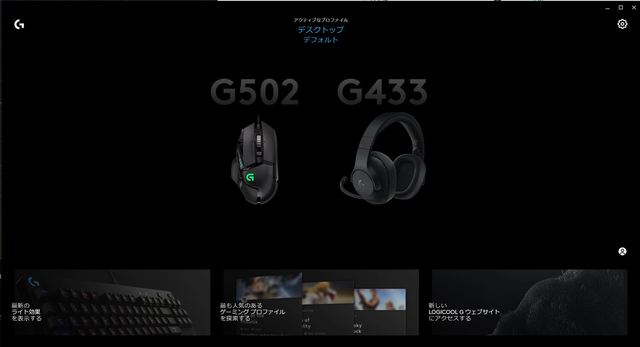
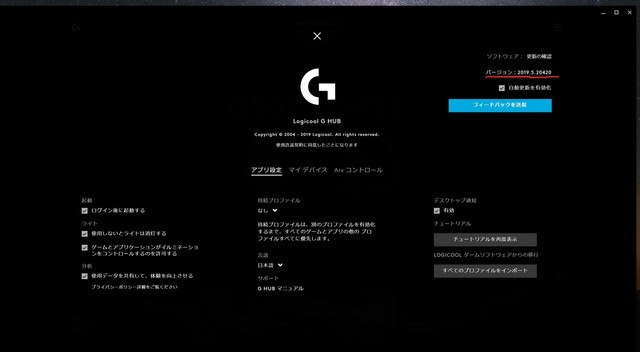
最新バージョンへのアップデートお忘れなく。
イコライザー手動でも変更できますし、海外の方のプロファイルもあります。
自身に合う設定を模索してみてください。
自身に合う設定を模索してみてください。
ここ、側音をほんの少し上げておかないとVCするとき自分の声が聞こえなくて変な感じです。
上げすぎると周りの音拾いまくって、メンバーに迷惑かけるのでご注意を。w
ここでは普通設定です。
デバイスドライバーも最新です。(2018.3.98.0)
私の場合、このままだとダメで、音小さいし、こもりまくりでした。
いろいろやって解決したのが以下の設定です。
解決策
原因はサンプルレートとビットの深さでした。
僕の場合、32000Hzに設定することで音がクリアになりました。
44100Hz以上だと音が小さく、くもります。
以下シージ内での設定です。
一応、32000Hz以外でもプレイはできますが、あとは好みの問題でしょう。
まとめ
①USBで接続
②ドライバーは最新に
③最新GHUBインストール
④サンプルレートを調整
で、僕はどうにかなりました。
その他、ウィンドウズ、デフォの音響効果(立体音響など)を無効にしとくとか、FPSする際に基本かなと。


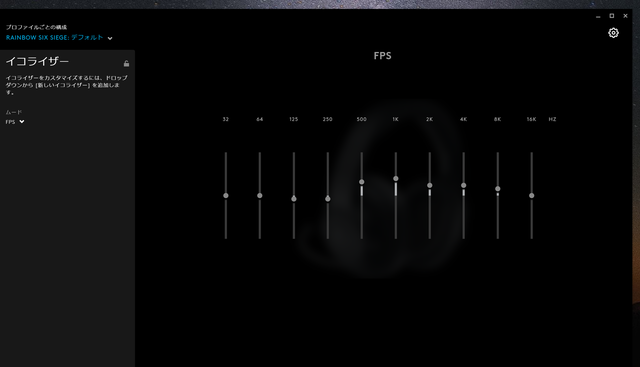
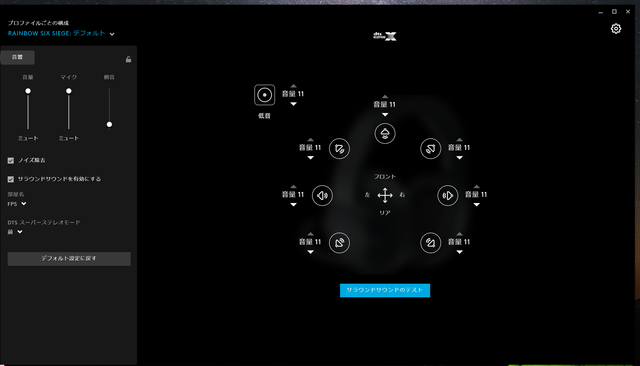
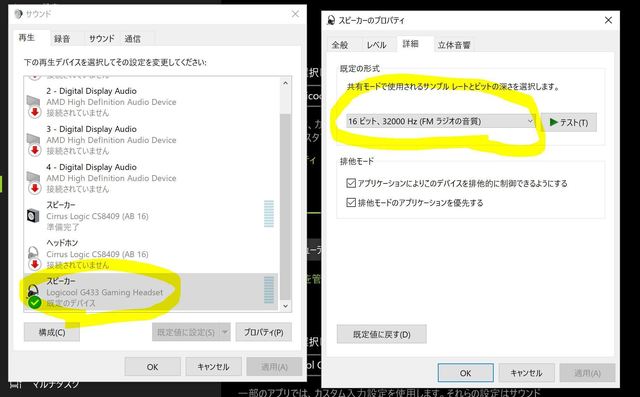
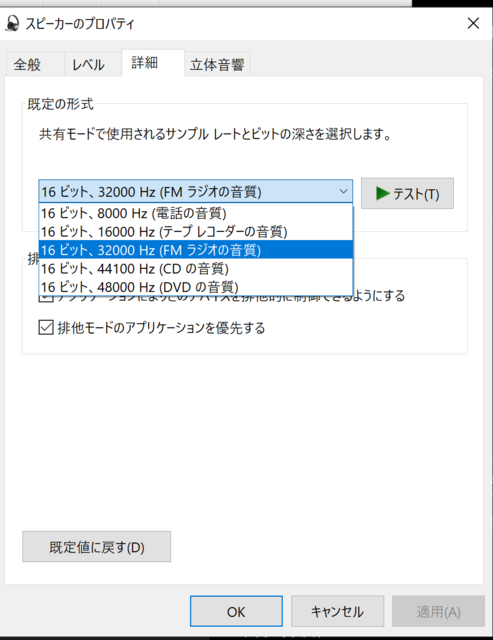
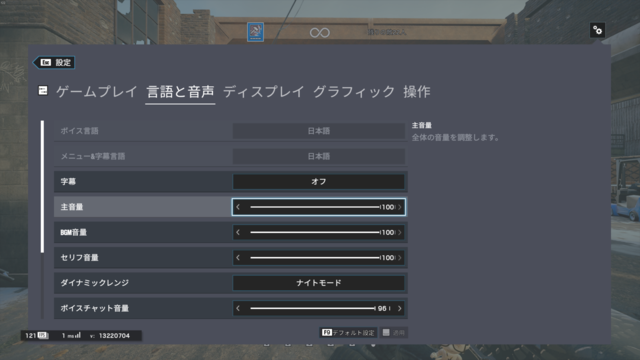

コメント